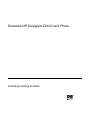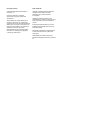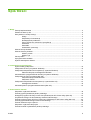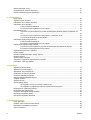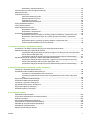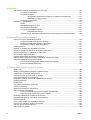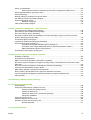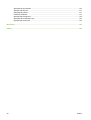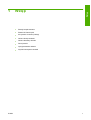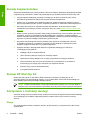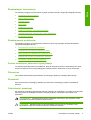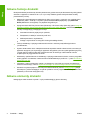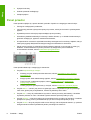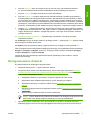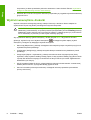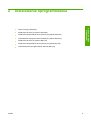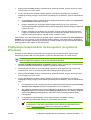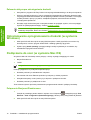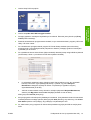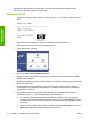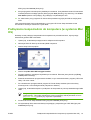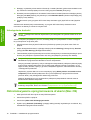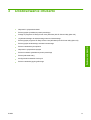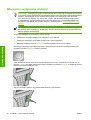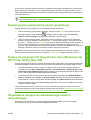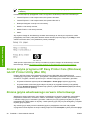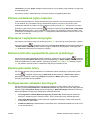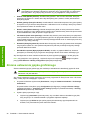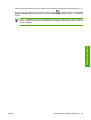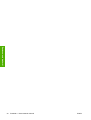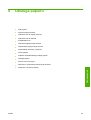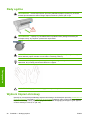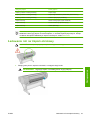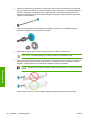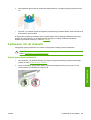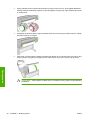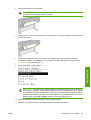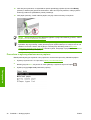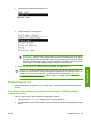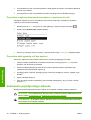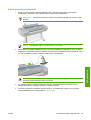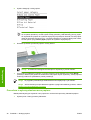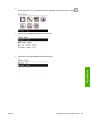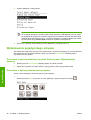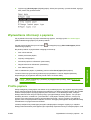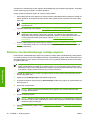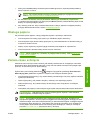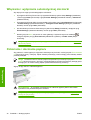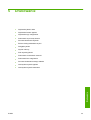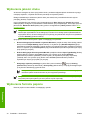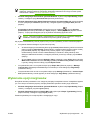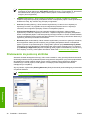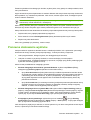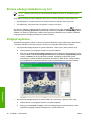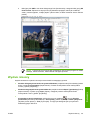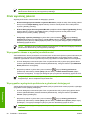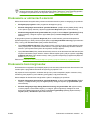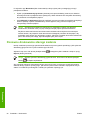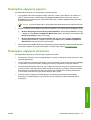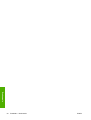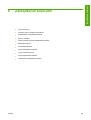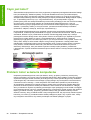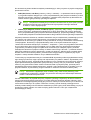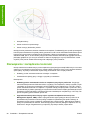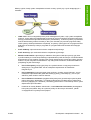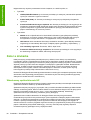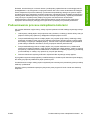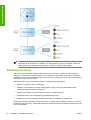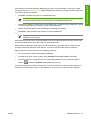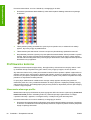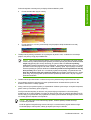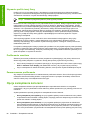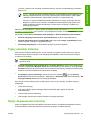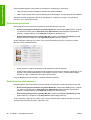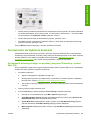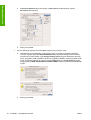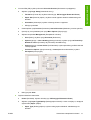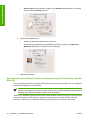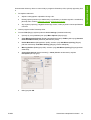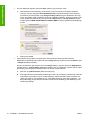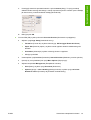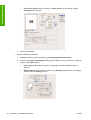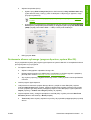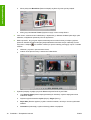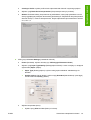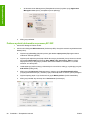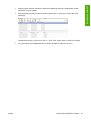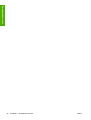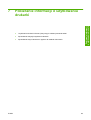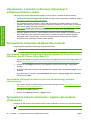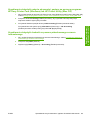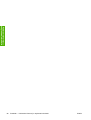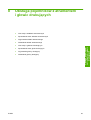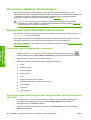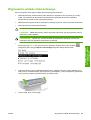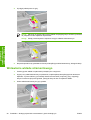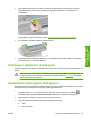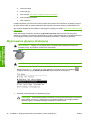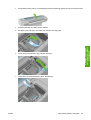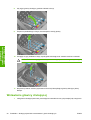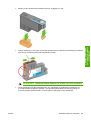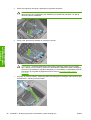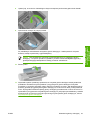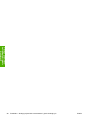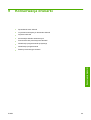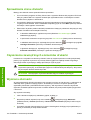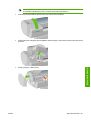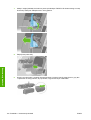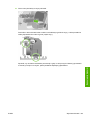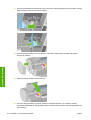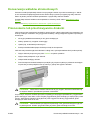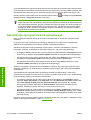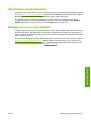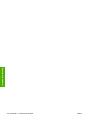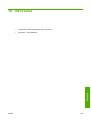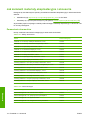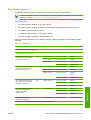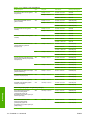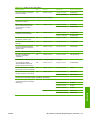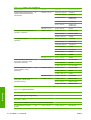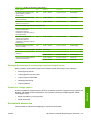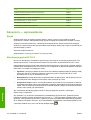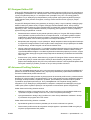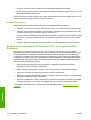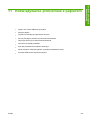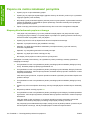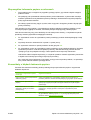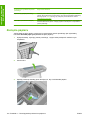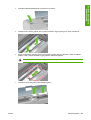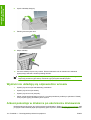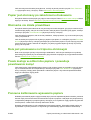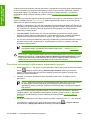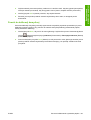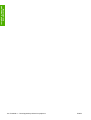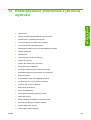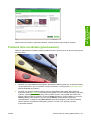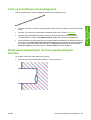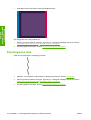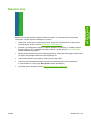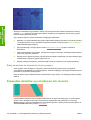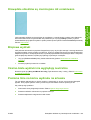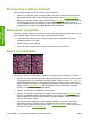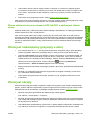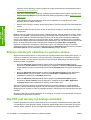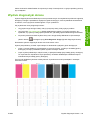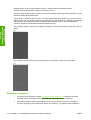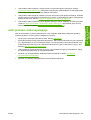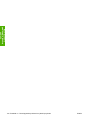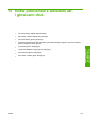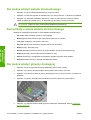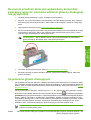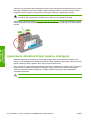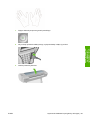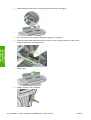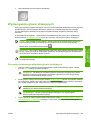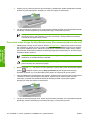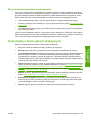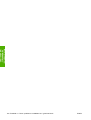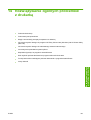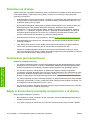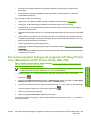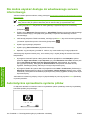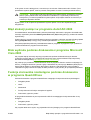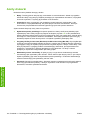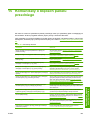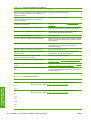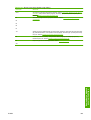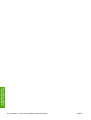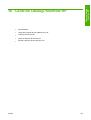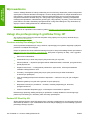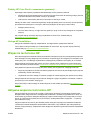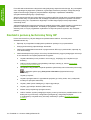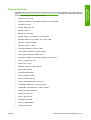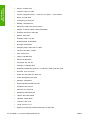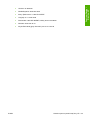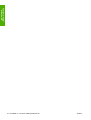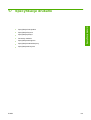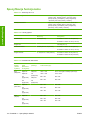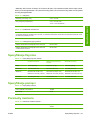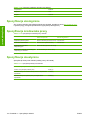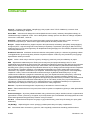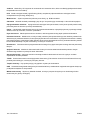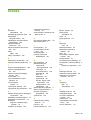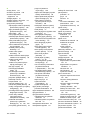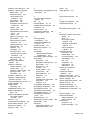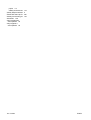HP DesignJet Z2100 Photo Printer series Instrukcja obsługi
- Typ
- Instrukcja obsługi

Drukarka HP Designjet Z2100 serii Photo
Instrukcja obsługi drukarki

Informacje prawne
© 2006 Hewlett-Packard Development
Company, L.P.
Informacje zawarte w niniejszym
dokumencie mogą ulec zmianie bez
uprzedzenia.
Jedyna gwarancja, jakiej udziela się na
produkty i usługi firmy HP, znajduje się
w dołączonych do nich warunkach gwarancji.
Żaden zapis w niniejszym dokumencie nie
może być interpretowany jako gwarancja
dodatkowa. Firma HP nie ponosi
odpowiedzialności za ewentualne błędy
techniczne czy redakcyjne występujące
w niniejszym dokumencie.
Znaki handlowe
Adobe®, Acrobat®, Adobe Photoshop®
i Adobe® PostScript® są znakami
handlowymi firmy Adobe Systems
Incorporated.
Corel® jest znakiem handlowym lub
zarejestrowanym znakiem handlowym firmy
Corel Corporation lub Corel Corporation
Limited.
Energy Star® jest zastrzeżonym w USA
znakiem Amerykańskiej Agencji Ochrony
Środowiska (EPA).
Microsoft® i Windows® to zarejestrowane
w USA znaki towarowe firmy Microsoft
Corporation.
PANTONE® jest znakiem towarowym
standardu weryfikacji kolorów firmy Pantone,
Inc.

Spis treści
1 Wstęp
Zasady bezpieczeństwa ....................................................................................................................... 2
Zestaw HP Start-Up Kit ........................................................................................................................ 2
Korzystanie z instrukcji obsługi ............................................................................................................ 2
Wstęp ................................................................................................................................... 2
Eksploatacja i konserwacja .................................................................................................. 3
Rozwiązywanie problemów ................................................................................................. 3
Pomoc techniczna, akcesoria i specyfikacje ........................................................................ 3
Glosariusz ............................................................................................................................ 3
Skorowidz ............................................................................................................................ 3
Ostrzeżenia i przestrogi ....................................................................................................... 3
Główne funkcje drukarki ....................................................................................................................... 4
Główne elementy drukarki .................................................................................................................... 4
Widok z przodu .................................................................................................................... 5
Widok z tyłu ......................................................................................................................... 5
Panel przedni ....................................................................................................................................... 6
Oprogramowanie drukarki .................................................................................................................... 7
Wydruki wewnętrzne drukarki .............................................................................................................. 8
2 Instalowanie oprogramowania
Wybór metody podłączenia ................................................................................................................ 10
Podłączanie do sieci (w systemie Windows) ...................................................................................... 10
Podłączanie bezpośrednio do komputera (w systemie Windows) ..................................................... 11
Zalecenia dotyczące udostępnienia drukarki ..................................................................... 12
Odinstalowanie oprogramowania drukarki (w systemie Windows) .................................................... 12
Podłączanie do sieci (w systemie Mac OS) ....................................................................................... 12
Połączenie Bonjours/Rendezvous ..................................................................................... 12
Połączenie TCP/IP ............................................................................................................. 14
Podłączanie bezpośrednio do komputera (w systemie Mac OS) ....................................................... 15
Udostępnianie drukarki ...................................................................................................... 16
Odinstalowywanie oprogramowania drukarki (Mac OS) .................................................................... 16
3 Dostosowanie drukarki
Włączanie i wyłączanie drukarki ......................................................................................................... 18
Zmiana języka wyświetlacza panelu przedniego ................................................................................ 19
Dostęp do programu HP Easy Printer Care (Windows) lub HP Printer Utility (Mac OS) .................... 19
Uzyskiwanie dostępu do wbudowanego serwera internetowego ....................................................... 19
Zmiana języka programu HP Easy Printer Care (Windows) lub HP Printer Utility (Mac OS) ............. 20
Zmiana języka wbudowanego serwera internetowego ....................................................................... 20
Zmiana ustawienia trybu uśpienia ...................................................................................................... 21
Włączanie i wyłączanie brzęczyka ..................................................................................................... 21
Zmiana kontrastu wyświetlacza panelu przedniego ........................................................................... 21
PLWW iii

Zmiana jednostek miary ..................................................................................................................... 21
Konfigurowanie ustawień sieciowych ................................................................................................. 21
Zmiana ustawienia języka graficznego ............................................................................................... 22
4 Obsługa papieru
Rady ogólne ....................................................................................................................................... 26
Wybierz trzpień obrotowy ................................................................................................................... 26
Ładowanie roli na trzpień obrotowy .................................................................................................... 27
Ładowanie roli do drukarki ................................................................................................................. 29
Łatwa procedura ładowania ............................................................................................... 29
Procedura z wykorzystaniem menu papieru ...................................................................... 32
Rozładowanie roli ............................................................................................................................... 33
Procedura z wykorzystaniem przycisku Unload paper (Wyładuj papier) z papierem na
roli ...................................................................................................................................... 33
Procedura z wykorzystaniem menu papieru, z papierem na roli ....................................... 34
Procedura obsługiwania roli bez papieru ........................................................................... 34
Ładowanie pojedynczego arkusza ..................................................................................................... 34
Łatwa procedura ładowania ............................................................................................... 35
Procedura z wykorzystaniem menu papieru ...................................................................... 36
Wyładowanie pojedynczego arkusza ................................................................................................. 38
Procedura z wykorzystaniem przycisku Unload paper (Wyładowanie papieru) ................ 38
Procedura z wykorzystaniem menu papieru ...................................................................... 38
Wyświetlanie informacji o papierze .................................................................................................... 39
Profile papieru .................................................................................................................................... 39
Dodanie niestandardowego rodzaju papieru ...................................................................................... 40
Obsługa papieru ................................................................................................................................. 41
Zmiana czasu schnięcia ..................................................................................................................... 41
Włączanie i wyłączanie automatycznej obcinarki ............................................................................... 42
Pobieranie i obcinanie papieru ........................................................................................................... 42
5 Drukowanie
Wybieranie jakości druku ................................................................................................................... 44
Wybieranie formatu papieru ............................................................................................................... 44
Wybieranie opcji marginesów ............................................................................................................. 45
Drukowanie za pomocą skrótów ........................................................................................................ 46
Ponowne skalowanie wydruku ........................................................................................................... 47
Zmiana obsługi nakładania się linii ..................................................................................................... 48
Podgląd wydruku ................................................................................................................................ 48
Wydruk roboczy .................................................................................................................................. 49
Druk wysokiej jakości ......................................................................................................................... 50
W przypadku obrazu o wysokiej rozdzielczości ................................................................. 50
W przypadku wystąpienia problemów z głowicami drukującymi ........................................ 50
Drukowanie w odcieniach szarości .................................................................................................... 51
Drukowanie bez marginesów ............................................................................................................. 51
Ponowne drukowanie starego zadania .............................................................................................. 52
Oszczędne używanie papieru ............................................................................................................ 53
Oszczędne używanie atramentu ........................................................................................................ 53
6 Zarządzanie kolorami
Czym jest kolor? ................................................................................................................................. 56
Problem: kolor w świecie komputerów ............................................................................................... 56
Rozwiązanie: zarządzanie kolorami ................................................................................................... 58
Kolor a drukarka ................................................................................................................................. 60
iv PLWW

Wbudowany spektrofotometr HP ....................................................................................... 60
Podsumowanie procesu zarządzania kolorami .................................................................................. 61
Kalibracja kolorów .............................................................................................................................. 62
Profilowanie kolorów .......................................................................................................................... 64
Utworzenie własnego profilu .............................................................................................. 64
Używanie profilu innej firmy ............................................................................................... 66
Profilowanie monitora ........................................................................................................ 66
Zaawansowane profilowanie ............................................................................................. 66
Opcje zarządzania kolorami ............................................................................................................... 66
Tryby emulacji kolorów ....................................................................................................................... 67
Opcje dopasowania kolorów .............................................................................................................. 67
Drukowanie w kolorze ........................................................................................................ 68
Drukowanie w skali szarości .............................................................................................. 68
Scenariusze zarządzania kolorami ..................................................................................................... 69
Drukowanie kolorowych zdjęć na wystawy (program Photoshop, system Mac OS) ......... 69
Drukowanie czarno-białych zdjęć na wystawy (program Photoshop, system Mac
OS) .................................................................................................................................... 72
Drukowanie albumu cyfrowego (program Aperture, system Mac OS) ............................... 77
Próbne wydruki drukarskie za pomocą EFI RIP ................................................................ 80
7 Pobieranie informacji o użytkowaniu drukarki
Uzyskiwanie z drukarki informacji dotyczących ewidencjonowania zadań ........................................ 84
Sprawdzanie statystyki użytkowania drukarki .................................................................................... 84
Uzyskiwanie statystyki drukarki za pomocą programu HP Easy Printer Care (Windows)
lub HP Printer Utility (Mac OS) .......................................................................................... 84
Uzyskiwanie statystyki drukarki za pomocą wbudowanego serwera internetowego ......... 84
Sprawdzanie zużycia atramentu i papieru dla zadania drukowania ................................................... 84
Uzyskiwanie statystyki zużycia atramentu i papieru za pomocą programu HP Easy
Printer Care (Windows) lub HP Printer Utility (Mac OS) .................................................... 85
Uzyskiwanie statystyki drukarki za pomocą wbudowanego serwera internetowego ......... 85
8 Obsługa pojemników z atramentem i głowic drukujących
Informacje o wkładach atramentowych .............................................................................................. 88
Sprawdzanie stanu wkładów atramentowych ..................................................................................... 88
Procedura z wykorzystaniem menu atramentu .................................................................. 88
Procedury programów HP Easy Printer Care (Windows) lub HP Printer Utility (Mac
OS) .................................................................................................................................... 88
Wyjmowanie wkładu atramentowego ................................................................................................. 89
Wstawianie wkładu atramentowego ................................................................................................... 90
Informacje o głowicach drukujących ................................................................................................... 91
Sprawdzanie stanu głowic drukujących .............................................................................................. 91
Wyjmowanie głowicy drukującej ......................................................................................................... 92
Wstawianie głowicy drukującej ........................................................................................................... 94
9 Konserwacja drukarki
Sprawdzanie stanu drukarki ............................................................................................................. 100
Czyszczenie zewnętrznych elementów drukarki .............................................................................. 100
Wymiana obcinarki ........................................................................................................................... 100
Konserwacja wkładów atramentowych ............................................................................................. 105
Przenoszenie lub przechowywanie drukarki .................................................................................... 105
Aktualizacja oprogramowania sprzętowego ..................................................................................... 106
Aktualizacja oprogramowania .......................................................................................................... 107
Zestawy konserwacyjne drukarki ..................................................................................................... 107
PLWW v

10 Akcesoria
Jak zamówić materiały eksploatacyjne i akcesoria .......................................................................... 110
Zamawianie atramentów .................................................................................................. 110
Zamawianie papieru ........................................................................................................ 111
W przypadku drukowania na satynowym papierze fotograficznym ................. 115
Niezalecane rodzaje papieru ........................................................................... 115
Zamawianie akcesoriów .................................................................................................. 115
Akcesoria — wprowadzenie ............................................................................................................. 116
Stojak ............................................................................................................................... 116
Aktualizacja języka HP-GL/2 ........................................................................................... 116
EFI Designer Edition RIP ................................................................................................. 117
HP Advanced Profiling Solution ....................................................................................... 117
Najważniejsze funkcje ..................................................................................... 118
Dodatek plug-in drukowania HP Photosmart Pro dla programu Adobe Photoshop ........ 118
11 Rozwiązywanie problemów z papierem
Papieru nie można załadować pomyślnie ........................................................................................ 120
Niepomyślne ładowanie papieru rolowego ...................................................................... 120
Niepomyślne ładowanie papieru w arkuszach ................................................................. 121
Komunikaty o błędach ładowania papieru ....................................................................... 121
Zacięcie papieru ............................................................................................................................... 122
Wydruki nie układają się odpowiednio w koszu ............................................................................... 124
Arkusz pozostaje w drukarce po ukończeniu drukowania ................................................................ 124
Papier jest obcinany po zakończeniu drukowania ............................................................................ 125
Obcinarka nie działa prawidłowo ...................................................................................................... 125
Rola jest poluzowana na trzpieniu obrotowym ................................................................................. 125
Pasek zostaje w odbiorniku papieru i powoduje powstawanie zacięć .............................................. 125
Ponowne kalibrowanie wysuwania papieru ...................................................................................... 125
Procedura ponownego kalibrowania przesuwania papieru ............................................. 126
Powrót do kalibracji domyślnej ........................................................................................ 127
12 Rozwiązywanie problemów z jakością wydruku
Ogólne rady ...................................................................................................................................... 130
Kreator rozwiązywania problemów z jakością druku ........................................................................ 130
Poziome linie na obrazie (pasmowanie) ........................................................................................... 131
Linie są za grube, za cienkie lub ich brakuje .................................................................................... 132
Linie są schodkowe lub postrzępione ............................................................................................... 133
Drukowanie podwójnych linii lub nieprawidłowych kolorów .............................................................. 133
Poprzerywane linie ........................................................................................................................... 134
Nieostre linie ..................................................................................................................................... 135
Cały obraz jest nieostry lub ziarnisty ................................................................................................ 136
Papier się marszczy ......................................................................................................................... 136
Wydruk jest roztarty lub porysowany ................................................................................................ 137
Ślady atramentu na papierze ........................................................................................................... 137
Poziome rozmazania na wierzchu papieru powlekanego ................................................ 137
Ślady atramentu na odwrotnej stronie papieru ................................................................ 138
Krawędzie obiektów są schodkowe lub nieostre .............................................................................. 138
Krawędzie obiektów są ciemniejsze niż oczekiwano ....................................................................... 139
Brązowe wydruki .............................................................................................................................. 139
Czarno-białe wydruki nie wyglądają neutralnie ................................................................................ 139
Poziome linie na końcu wydruku na arkuszu ................................................................................... 139
Pionowe linie w różnych kolorach .................................................................................................... 140
Białe punkty na wydruku .................................................................................................................. 140
vi PLWW

Kolory są niedokładne ...................................................................................................................... 140
Wierne oddanie kolorów w obrazach EPS lub PDF w aplikacjach układu strony ............ 141
Obraz jest niekompletny (przycięty u dołu) ...................................................................................... 141
Obraz jest obcięty ............................................................................................................................. 141
Brakuje niektórych obiektów na wydruku obrazu ............................................................................. 142
Plik PDF jest obcięty lub brakuje obiektów ....................................................................................... 142
Wydruk diagnostyki obrazu .............................................................................................................. 143
Działanie korygujące ........................................................................................................ 144
Jeśli problem nadal występuje ......................................................................................................... 145
13 Rozw. problemów z wkładami atr. i głowicami druk.
Nie można włożyć wkładu atramentowego ...................................................................................... 148
Komunikaty o stanie wkładu atramentowego ................................................................................... 148
Nie można włożyć głowicy drukującej .............................................................................................. 148
Na panelu przednim stale jest wyświetlany komunikat zalecający wyjęcie i ponowne włożenie
głowicy drukującej lub jej wymianę ................................................................................................... 149
Czyszczenie głowic drukujących ...................................................................................................... 149
czyszczenie detektora kropel głowicy drukującej ............................................................................. 150
Wyrównywanie głowic drukujących .................................................................................................. 153
Procedura ponownego wkładania głowic drukujących .................................................... 153
Procedura menu Image Quality Maintenance (Konserwacja jakości obrazu) ................. 154
Błędy skanowania podczas wyrównywania ..................................................................... 155
Komunikaty o stanie głowic drukujących .......................................................................................... 155
14 Rozwiązywanie ogólnych problemów z drukarką
Drukarka nie drukuje ........................................................................................................................ 158
Drukowanie jest spowolnione ........................................................................................................... 158
Błędy w komunikacji pomiędzy komputerem a drukarką .................................................................. 158
Nie można uzyskać dostępu do programu HP Easy Printer Care (Windows) lub HP Printer Utility
(Mac OS) .......................................................................................................................................... 159
Nie można uzyskać dostępu do wbudowanego serwera internetowego .......................................... 160
Automatyczne sprawdzanie systemu plików .................................................................................... 160
Błąd alokacji pamięci w programie AutoCAD 2000 .......................................................................... 161
Brak wydruku podczas drukowania z programu Microsoft Visio 2003 ............................................. 161
Funkcje sterownika niedostępne podczas drukowania w programie QuarkXPress ........................ 161
Alerty drukarki .................................................................................................................................. 162
15 Komunikaty o błędach panelu przedniego
16 Centrum Obsługi Klientów HP
Wprowadzenie .................................................................................................................................. 168
Usługi dla profesjonalnych grafików firmy HP .................................................................................. 168
Centrum wiedzy Knowledge Center ................................................................................ 168
Zestaw HP Start-Up Kit .................................................................................................... 168
Pakiety HP Care Pack i rozszerzenia gwarancji .............................................................. 169
Usługa HP Installation ..................................................................................................... 169
Wsparcie techniczne HP .................................................................................................................. 169
Aktywne wsparcie techniczne HP .................................................................................................... 169
Kontakt z pomocą techniczną firmy HP ............................................................................................ 170
Numery telefonów ............................................................................................................ 171
17 Specyfikacje drukarki
PLWW vii

Specyfikacje funkcjonalne ................................................................................................................ 176
Specyfikacje fizyczne ....................................................................................................................... 177
Specyfikacje pamięci ........................................................................................................................ 177
Parametry zasilania .......................................................................................................................... 177
Specyfikacje ekologiczne ................................................................................................................. 178
Specyfikacje środowiska pracy ........................................................................................................ 178
Specyfikacje akustyczne .................................................................................................................. 178
Glosariusz ........................................................................................................................................................ 179
Indeks ............................................................................................................................................................... 181
viii PLWW

1Wstęp
●
Zasady bezpieczeństwa
●
Zestaw HP Start-Up Kit
●
Korzystanie z instrukcji obsługi
●
Główne funkcje drukarki
●
Główne elementy drukarki
●
Panel przedni
●
Oprogramowanie drukarki
●
Wydruki wewnętrzne drukarki
PLWW 1
Wstęp

Zasady bezpieczeństwa
Stosowanie przedstawionych poniżej środków ostrożności zapewni prawidłową eksploatację drukarki
i zapobiegnie jej uszkodzeniu. Zaleca się przestrzeganie tych środków ostrożności przez cały czas.
●
Używaj napięcia zasilającego zgodnego z określonym na tabliczce znamionowej. Unikaj
przeciążania gniazdka sieci elektrycznej drukarki wieloma urządzeniami.
●
Upewnij się, czy drukarka jest prawidłowo uziemiona. Wadliwe uziemienie drukarki może być
przyczyną porażenia prądem, pożaru i zwiększać podatność na zakłócenia elektromagnetyczne.
●
Nie należy demontować ani naprawiać drukarki samodzielnie. W sprawie serwisu należy
kontaktować się z lokalnym punktem usługowym firmy HP, patrz
Kontakt z pomocą techniczną
firmy HP.
●
Należy używać wyłącznie przewodu elektrycznego dostarczonego razem z drukarką. Nie wolno
uszkadzać, obcinać ani naprawiać przewodu zasilającego. Uszkodzony przewód zasilający
stwarza niebezpieczeństwo pożaru lub porażenia prądem. Uszkodzony przewód zasilający należy
wymienić na przewód zasilający zatwierdzony przez firmę HP.
●
Nie pozwól, aby wewnętrzne elementy drukarki miały styczność z metalami lub cieczami
(z wyjątkiem używanych w zestawach czyszczących HP). Mogłoby to spowodować pożar,
porażenie prądem lub stwarzać inne poważne zagrożenie.
●
Wyłączaj drukarkę i odłączaj kabel zasilania od gniazdka zasilającego w dowolnym
z następujących przypadków:
●
wkładając dłonie do wnętrza drukarki;
●
jeśli z drukarki wydobywa się dym lub niezwykły zapach;
●
jeśli drukarka emituje dźwięki inne niż zazwyczaj podczas normalnego działania;
●
element metalowy lub ciecz (inne niż używane do czyszczenia lub w procedurach
konserwacyjnych) stykają się z wewnętrznymi częściami drukarki;
●
podczas burzy (z piorunami/błyskawicami);
●
w przypadku awarii zasilania.
Zestaw HP Start-Up Kit
Zestaw HP Start-Up Kit to dysk CD lub DVD dostarczany z drukarką; znajduje się na nim
oprogramowanie oraz dokumentacja drukarki, w tym multimedialne samouczki dla początkujących,
które ułatwiają wykonanie pierwszego dobrego wydruku.
Uwaga Zestaw HP Start-Up Kit w Japonii jest dostarczany na dysku CD, a w innych krajach —
na dysku DVD. Informacje zawarte w pozostałej części tej instrukcji dotyczą jedynie wersji DVD.
Korzystanie z instrukcji obsługi
Instrukcja obsługi drukarki (na dysku DVD) i Podręczna instrukcja obsługi (wersja drukowana) składają
się z następujących rozdziałów. Najbardziej pełnym źródłem informacji jest Instrukcja obsługi
drukarki.
Wstęp
Ten rozdział zawiera krótkie omówienie drukarki i jej dokumentacji, i jest przeznaczony dla nowych
użytkowników.
2 Rozdział 1 Wstęp PLWW
Wstęp

Eksploatacja i konserwacja
Te rozdziały pomagają w wykonywaniu zwykłych procedur drukarki i obejmują następujące tematy:
●
Instalowanie oprogramowania
●
Dostosowanie drukarki
●
Obsługa papieru
●
Drukowanie
●
Zarządzanie kolorami
●
Pobieranie informacji o użytkowaniu drukarki
●
Obsługa pojemników z atramentem i głowic drukujących
●
Konserwacja drukarki
Rozwiązywanie problemów
Te rozdziały pomagają w rozwiązywaniu problemów, które mogą wystąpić podczas drukowania
i obejmują następujące tematy:
●
Rozwiązywanie problemów z papierem
●
Rozwiązywanie problemów z jakością wydruku
●
Rozw. problemów z wkładami atr. i głowicami druk.
●
Rozwiązywanie ogólnych problemów z drukarką
●
Komunikaty o błędach panelu przedniego
Pomoc techniczna, akcesoria i specyfikacje
Te rozdziały zawierają informacje dodatkowe, takie jak dotyczące Centrum Serwisowego HP, dane
techniczne drukarki oraz numery katalogowe rodzajów papieru, atramentów i innych akcesoriów.
Glosariusz
Ten rozdział zawiera definicje drukowania i terminologię używaną w niniejszej dokumentacji.
Skorowidz
Oprócz spisu treści jest dostępny alfabetyczny skorowidz umożliwiający szybkie wyszukiwanie
tematów.
Ostrzeżenia i przestrogi
Aby zapewnić prawidłową eksploatację drukarki i zapobiec jej uszkodzeniu, w niniejszym podręczniku
wykorzystywane są następujące symbole. Postępuj zgodnie z instrukcjami oznaczonymi tymi
symbolami.
OSTRZEŻENIE! Niezastosowanie się do wskazówek oznaczonych tym symbolem może
spowodować poważne obrażenia ciała lub śmierć.
OSTROŻNIE Niezastosowanie się do wskazówek oznaczonych tym symbolem może
spowodować niegroźne obrażenia ciała lub uszkodzenie produktu.
PLWW Korzystanie z instrukcji obsługi 3
Wstęp

Główne funkcje drukarki
Niniejsza drukarka jest kolorową drukarką atramentową, przeznaczoną do drukowania wysokiej jakości
obrazów na papierze o szerokości do 1,12 m (44 cale). Niektóre główne funkcje drukarki zostały
przedstawione poniżej:
●
Maksymalna optymalizowana rozdzielczość druku wynosi 2400 × 1200 dpi, przy rozdzielczości
wejściowej 1200 × 1200 dpi, z użyciem trybu drukowania Best (Najlepsze), opcji Maximum
Detail (Maksimum szczegółów) i na papierze fotograficznym.
●
Oprogramowanie HP Easy Printer Care (Windows) i HP Printer Utility (Mac OS) (patrz
Dostęp do
programu HP Easy Printer Care (Windows) lub HP Printer Utility (Mac OS)) zawiera łatwy w użyciu
interfejs udostępniający następujące funkcje:
●
Sterowanie kolorami pojedynczych punktów,
●
Zarządzanie, instalacja i tworzenie profili ICC,
●
Kalibracja drukarki i wyświetlania,
●
Dostęp w trybie online do usługi HP Printing Knowledge Center,
●
Funkcje dokładnego i spójnego odtwarzania kolorów z automatyczną kalibracją kolorów
i profilowaniem,
●
System dostarczania ośmiu rodzajów atramentu zapewnia szeroki zakres kolorów na matowych
papierach artystycznych, błyszczących papierach fotograficznych oraz wydruki grafiki artystycznej,
i w pełni pokrywa zakres palet ISO i SWOP odnośnie do wiernego odwzorowania kolorów
w aplikacjach do przygotowania do druku.
●
Wbudowany spektrofotometr do dokładnego i spójnego odtwarzania kolorów, nawet w przypadku
zmiany papieru i środowiska, i łatwe tworzenie niestandardowych profili ICC — patrz
Wbudowany
spektrofotometr HP.
●
Informacje o zużyciu atramentu i papieru są dostępne w sieci Web za pomocą wbudowanego
serwera internetowego, zobacz
Uzyskiwanie dostępu do wbudowanego serwera internetowego.
●
Swoboda w wyborze papieru i automatyczne łatwe ładowanie (zobacz
Obsługa papieru) dzięki
informacjom i profilom dostępnym na panelu przednim oraz w programach HP Easy Printer Care
(Windows) i HP Printer Utility (Mac OS).
Główne elementy drukarki
Następujące widoki drukarki z przodu i z tyłu przedstawiają jej główne elementy.
4 Rozdział 1 Wstęp PLWW
Wstęp

Widok z przodu
1. Wkład atramentowy
2. Gniazda na wkłady atramentowe
3. Niebieska dźwignia
4. Przezroczyste okno
5. Panel przedni
6. Karetka głowic drukujących
7. Głowica drukująca
8. Odbiornik papieru
9. Linie wyrównania papieru
10. Kosz
Widok z tyłu
1. Trzpień obrotowy
2. Uchwyty trzpienia obrotowego
3. Uchwyt na podręczną instrukcję obsługi
4. Gniazda dla kabli łączności i opcjonalnych akcesoriów
PLWW Główne elementy drukarki 5
Wstęp

5. Wyłącznik sieciowy
6. Gniazdo przewodu zasilającego
7. Podajnik papieru
Panel przedni
Panel przedni znajduje się z przodu drukarki, pośrodku. Spełnia on następujące ważne funkcje:
●
Pomaga w rozwiązywaniu problemów,
●
Jest używany podczas wykonywania pewnych procedur, takich jak obcinanie i wyładowywanie
papieru,
●
Wyświetla pomocne animacje przeprowadzające przez procedury,
●
Umożliwia wyświetlenie aktualnych informacji o stanie drukarki, np. o wkładach atramentowych,
głowicach drukujących, papierze i zadaniach drukowania,
●
W odpowiednich momentach wyświetla komunikaty ostrzegawcze i komunikaty o błędach, którym
towarzyszą sygnały dźwiękowe zwracające uwagę na ostrzeżenie lub komunikat,
●
Panelu można używać do zmieniania wartości ustawień drukarki i w ten sposób do zmiany jej
działania. Jednak ustawienia na panelu przednim są zastępowane przez ustawienia
w sterownikach drukarki; zobacz
Instalowanie oprogramowania.
Panel przedni składa się z następujących elementów:
1. Przyciski bezpośredniego dostępu:
●
Pierwszy przycisk: widok poziomów atramentu; zobacz
Sprawdzanie stanu wkładów
atramentowych,
●
Drugi przycisk: widok załadowanego papieru; zobacz
Wyświetlanie informacji o papierze,
●
Trzeci przycisk: wyładowanie papieru; zobacz
Rozładowanie roli i Wyładowanie
pojedynczego arkusza,
●
Czwarty przycisk: wysunięcie strony i obcięcie; zobacz
Pobieranie i obcinanie papieru.
2. Przycisk Menu — naciśnij, aby wrócić do głównego menu na wyświetlaczu panelu przedniego.
Jeśli menu główne jest już wyświetlane, zostanie wyświetlony ekran stanu.
3. Przycisk OK — służy do potwierdzenia czynności w trakcie procedury lub interakcji. Umożliwia
wywołanie podmenu w menu. Umożliwia wybranie wartości spośród podanych opcji.
4. Przycisk Wstecz — służy do przejścia do poprzedniego kroku procedury lub interakcji. Umożliwia
przejście na wyższy poziom, pozostawienie opcji w menu lub spośród podanych opcji.
5. Przycisk W dół — służy do przejścia w dół w menu lub opcji, lub zmniejszenia wartości, np. podczas
konfigurowania kontrastu wyświetlacza panelu przedniego lub adresu IP.
6 Rozdział 1 Wstęp PLWW
Wstęp

6. Przycisk W górę — służy do przejścia w górę w menu lub opcji, lub zwiększenia wartości,
np. podczas konfigurowania kontrastu wyświetlacza panelu przedniego lub adresu IP.
7. Przycisk Anuluj — umożliwia przerwanie procedury lub interakcji.
8. Przycisk Zasilanie — umożliwia wyłączenie lub włączenie drukarki; ponadto jest wyposażony
w lampkę służącą do wskazywania stanu drukarki. Jeśli wskaźnik przycisku zasilania nie świeci
się, oznacza to, że urządzenie jest wyłączone. Jeśli lampka przycisku zasilania miga na zielono,
trwa uruchamianie urządzenia. Jeśli lampka przycisku zasilania świeci się na zielono, urządzenie
jest włączone. Jeśli lampka przycisku zasilania świeci się na bursztynowo, urządzenie jest w stanie
gotowości. Jeśli lampka przycisku zasilania miga na bursztynowo, urządzenie wymaga interwencji.
9. Lampka LED — wskazuje stan drukarki. Jeśli lampka LED świeci się ciągłym zielonym światłem,
urządzenie jest w stanie gotowości. Jeśli miga na zielono, urządzenie jest zajęte. Jeśli świeci się
ciągłym bursztynowym światłem, wystąpił błąd systemu. Jeśli miga na bursztynowo, drukarka
wymaga interwencji.
10. Wyświetlacz panelu przedniego — wyświetla błędy, ostrzeżenia i informacje dotyczące
użytkowania drukarki.
Aby zaznaczyć pozycję na panelu przednim, naciskaj przyciski Up (W górę) lub Down (W dół), dopóki
dana pozycja nie zostanie zaznaczona.
Aby wybrać pozycję na panelu przednim, najpierw zaznacz ją, a następnie naciśnij przycisk OK.
Jeśli w niniejszej instrukcji jest pokazana następująca seria pozycji na wyświetlaczu panelu przedniego:
Pozycja1 > Pozycja2 > Pozycja3, oznacza to, że pozycje należy wybierać w kolejności Pozycja1,
następnie Pozycja2, a następnie Pozycja3.
Informacje dotyczące określonego zastosowania panelu przedniego można znaleźć w różnych
miejscach tej instrukcji.
Oprogramowanie drukarki
Do drukarki dołączono następujące oprogramowanie:
●
Sterownik rastrowy PCL3 — główny sterownik drukarki
●
Program HP Easy Printer Care (Windows) lub HP Printer Utility (Mac OS) (zobacz
Dostęp do
programu HP Easy Printer Care (Windows) lub HP Printer Utility (Mac OS)) umożliwia
wykonywanie następujących zadań:
●
Zarządzanie drukarką, w tym kolorami, za pomocą pakietu HP Color Center,
●
Wyświetlanie stanu wkładów atramentowych, głowic drukujących i papieru,
●
Wyświetlanie informacji o rozliczaniu zadań; zobacz
Pobieranie informacji o użytkowaniu
drukarki,
●
Aktualizacja oprogramowania sprzętowego drukarki; zobacz
Aktualizacja oprogramowania
sprzętowego,
●
Zmiana różnych ustawień drukarki (na karcie Ustawienia)
Uwaga System Windows XP Professional x64 Edition nie obsługuje oprogramowania HP
Easy Printer Care, dlatego program instalacyjny nie może go zainstalować.
●
Wbudowany serwer internetowy, który jest uruchamiany w drukarce, umożliwia wykonanie
aktualizacji języka HP-GL/2 za pomocą przeglądarki internetowej (uruchomionej na dowolnym
PLWW Oprogramowanie drukarki 7
Wstęp

komputerze), a także sprawdzenie poziomów atramentów i stanu drukarki. Zobacz Uzyskiwanie
dostępu do wbudowanego serwera internetowego
●
Sterownik RTL i HP-GL/2 do systemu Windows jest potrzebny w przypadku wykonania aktualizacji
języka HP-GL/2
Wydruki wewnętrzne drukarki
Wydruki wewnętrzne udostępniają różnego rodzaju informacje o drukarce. Można zażądać ich
wydrukowania za pomocą panelu przedniego bez używania komputera.
OSTROŻNIE Przed zażądaniem wydruku wewnętrznego upewnij się, że papier jest
załadowany (rola lub arkusz), a na panelu przednim jest wyświetlany komunikat Ready (Gotowe).
Załadowany papier powinien mieć format A3 lub większy w układzie poziomym (16,53 cala lub
42 cm szerokości); w przeciwnym razie wydruk może być przycięty.
Aby wydrukować dowolny wydruk wewnętrzny, naciśnij przycisk Menu, aby powrócić do menu
głównego, wybierz ikonę menu Wydruki wewnętrzne
, a następnie wybierz żądany wydruk
wewnętrzny. Dostępne są następujące wydruki wewnętrzne:
●
Menu map (Mapa menu): pokazuje szczegółowe informacje dotyczące wszystkich pozycji menu
wyświetlacza panelu przedniego.
●
Configuration (Konfiguracja): pokazuje wszystkie bieżące ustawienia na wyświetlaczu panelu
przedniego.
●
Usage report (Raport o użytkowaniu): pokazuje szacunkowe dane dotyczące łącznej liczby
wydruków, liczbę wydruków według rodzaju papieru, liczbę wydruków według opcji jakości druku
i łączną ilość atramentu zużytego na drukowanie w danym kolorze (nie można zagwarantować
dokładności tych danych).
●
HP-GL/2 palette (Paleta HP-GL/2): pokazuje definicje kolorów lub skali szarości w zaznaczonej
właśnie palecie kolorów, wymaga aktualizacji języka HP-GL/2.
●
Service information (Informacje serwisowe): udostępnia informacje potrzebne pracownikom
pomocy technicznej.
8 Rozdział 1 Wstęp PLWW
Wstęp

2 Instalowanie oprogramowania
●
Wybór metody podłączenia
●
Podłączanie do sieci (w systemie Windows)
●
Podłączanie bezpośrednio do komputera (w systemie Windows)
●
Odinstalowanie oprogramowania drukarki (w systemie Windows)
●
Podłączanie do sieci (w systemie Mac OS)
●
Podłączanie bezpośrednio do komputera (w systemie Mac OS)
●
Odinstalowywanie oprogramowania drukarki (Mac OS)
PLWW 9
Instalowanie
oprogramowania

Wybór metody podłączenia
Drukarkę można podłączać na kilka następujących sposobów:
Typ połączenia Prędkość Długość kabla Inne czynniki
Fast Ethernet Duża; różna w zależności
od ruchu w sieci
Długi (100 m) Wymaga dodatkowego wyposażenia
(przełączniki)
Serwer druku Jetdirect
(opcjonalne akcesorium)
Średnia; różna
w zależności od ruchu
w sieci
Długi (100 m) Wymaga dodatkowego wyposażenia
(przełączniki)
Udostępnia dodatkowe funkcje
Szczegółowe informacje znajdują się
w części http://www.hp.com/go/jetdirect/
USB 2.0 Bardzo duża Krótki (5 m)
Uwaga Prędkość dowolnego połączenia sieciowego zależy od wszystkich elementów
wykorzystywanych w sieci, w skład których mogą wchodzić karty sieciowe, koncentratory,
routery, przełączniki i kable. Jeżeli którykolwiek z tych elementów nie obsługuje dużych prędkości
transmisji, rzeczywiste połączenie będzie powolne. Na prędkość połączenia sieciowego może
również mieć wpływ łączna wielkość ruchu generowanego przez inne urządzenia w ramach sieci.
Podłączanie do sieci (w systemie Windows)
Przed przystąpieniem do podłączenia sprawdź sprzęt:
●
Drukarka powinna być zainstalowana i włączona.
●
Koncentrator lub router Ethernet powinien być włączony i działać poprawnie.
●
Wszystkie komputery w sieci powinny być włączone i podłączone do sieci.
●
Drukarka powinna być podłączona do sieci.
Teraz możesz wykonać procedurę instalowania oprogramowania drukarki i podłączyć drukarkę:
1. Zanotuj adres IP wyświetlany na ekranie stanu na panelu przednim drukarki (w podanym
przykładzie jest to 192.168.1.1):
2. Włóż dysk DVD HP Start-Up Kit do stacji DVD komputera. Jeżeli płyta DVD nie uruchomi się
automatycznie, uruchom program START.EXE z katalogu głównego płyty DVD.
10 Rozdział 2 Instalowanie oprogramowania PLWW
Instalowanie
oprogramowania

3. Kliknij polecenie Install (Instaluj). Instalowane są: sterownik drukarki, program HP Easy Printer
Care i program HP Color Center.
4. W celu zainstalowania drukarki postępuj zgodnie z instrukcjami wyświetlanymi na ekranie.
Następujące uwagi pomogą w zrozumieniu wyświetlanych komunikatów i wyborze odpowiednich
opcji.
●
Po wyświetleniu monitu o podanie sposobu podłączenia drukarki wybierz opcję Connected
via the network (Połączenie sieciowe).
●
Program konfiguracyjny wyszukuje drukarki podłączone do tej sieci. Po ukończeniu
wyszukiwania zostanie wyświetlona lista drukarek. Zidentyfikuj drukarkę według jej adresu IP
i wybierz ją z listy.
●
Program konfiguracyjny analizuje sieć i drukarkę. Program wykrywa ustawienia sieciowe
i sugeruje ustawienia, które należy zastosować do konfiguracji drukarki. Zazwyczaj nie ma
potrzeby zmiany tych ustawień, ale jeśli chcesz, możesz to zrobić.
Jeśli komputer nie może znaleźć żadnych drukarek w sieci, zostanie wyświetlone okno Nie odnaleziono
drukarki, za pomocą którego można spróbować znaleźć drukarkę. Jeśli działa zapora, odnalezienie
drukarki może wymagać czasowego jej wyłączenia. Ponadto dostępne są opcje wyszukiwania drukarki
według jej adresu URL, adresu IP lub adresu MAC.
Podłączanie bezpośrednio do komputera (w systemie
Windows)
Drukarkę można podłączyć bezpośrednio do komputera bez pośrednictwa sieci, wykorzystując
wbudowane gniazdo USB 2.0 (obsługiwane w systemach Windows 2000, XP i 2003 Server).
Wskazówka Połączenie kablem USB może być szybsze od połączenia sieciowego, jednak
kabel ma ograniczoną długość i trudniej jest udostępniać drukarkę.
1. Jeszcze nie podłączaj komputera do drukarki. Najpierw należy zainstalować oprogramowanie
sterownika drukarki na komputerze, zgodnie z poniższymi instrukcjami.
2. Włóż dysk DVD HP Start-Up Kit do stacji DVD komputera. Jeżeli płyta DVD nie uruchomi się
automatycznie, uruchom program START.EXE z katalogu głównego płyty DVD.
3. Kliknij polecenie Install (Instaluj). Instalowane są: sterownik drukarki, program HP Easy Printer
Care i program HP Color Center.
4. W celu zainstalowania drukarki postępuj zgodnie z instrukcjami wyświetlanymi na ekranie.
Następujące uwagi pomogą w zrozumieniu wyświetlanych komunikatów i wyborze odpowiednich
opcji.
●
Po wyświetleniu monitu o określenie sposobu podłączenia drukarki wybierz opcję Connected
directly to this computer (Połączona bezpośrednio z tym komputerem).
●
Aby udostępnić drukarkę innym osobom podłączonym do danej sieci, naciśnij przycisk Printer
Properties (Właściwości drukarki) w oknie Ready to Install (Gotowy do instalacji), następnie
wybierz kartę Sharing (Udostępnianie) i wprowadź nazwę, pod którą drukarka będzie
udostępniana.
●
Po wyświetleniu odpowiedniego monitu połącz komputer z drukarką, używając
zatwierdzonego kabla USB. Upewnij się, że drukarka jest włączona.
Uwaga Używanie niezatwierdzonych kabli USB może prowadzić do problemów
z połączeniami. Tylko kable zatwierdzone przez organizację USB Implementor's
Forum (
http://www.usb.org/) powinny być używane z tą drukarką.
PLWW Podłączanie bezpośrednio do komputera (w systemie Windows) 11
Instalowanie
oprogramowania

Zalecenia dotyczące udostępnienia drukarki
●
Korzystanie z programu HP Easy Printer Care wymaga zainstalowania go na danym komputerze.
●
Wszyscy pozostali użytkownicy, którym udostępniono bezpośrednio podłączoną drukarkę, będą
mogli wysyłać zadania drukowania, ale nie będą mogli odbierać informacji z drukarki, co ma wpływ
na alerty drukarki, raporty o jej stanie, zarządzanie papierem, administrowanie drukarką
i rozwiązywanie problemów.
●
Nie będą mogli również korzystać z narzędzia drukarki do podglądu wydruku, mimo że podgląd
wydruku w aplikacji będzie dostępny. Zobacz
Podgląd wydruku.
Wskazówka Najlepszym sposobem udostępniania drukarki w sieci jest podłączenie jej nie do
dowolnego komputera, ale do sieci. Zobacz
Podłączanie do sieci (w systemie Windows).
Odinstalowanie oprogramowania drukarki (w systemie
Windows)
1. Włóż dysk DVD HP Start-Up Kit do stacji DVD komputera. Jeżeli płyta DVD nie uruchomi się
automatycznie, uruchom program START.EXE z katalogu głównego płyty DVD.
2. Wybierz opcję Install (Instaluj) i postępuj według instrukcji wyświetlanych na ekranie, aby
odinstalować oprogramowanie drukarki.
Podłączanie do sieci (w systemie Mac OS)
W systemie Mac OS X drukarkę można połączyć z siecią, używając następujących metod:
●
Bonjour/Rendezvous,
●
TCP/IP
Uwaga Drukarka nie obsługuje protokołu AppleTalk.
Przed przystąpieniem do podłączenia sprawdź sprzęt:
●
Drukarka powinna być zainstalowana i włączona.
●
Koncentrator lub router Ethernet powinien być włączony i działać poprawnie.
●
Wszystkie komputery w sieci powinny być włączone i podłączone do sieci.
●
Drukarka powinna być podłączona do sieci.
Teraz możesz wykonać procedurę instalowania oprogramowania drukarki i podłączyć drukarkę.
Połączenie Bonjours/Rendezvous
1.
Przejdź do przedniego panelu drukarki i wybierz menu Połączenia
, następnie pozycje Fast
Ethernet > View configuration (Pokaż konfigurację). Zanotuj nazwę usługi mDNS tej drukarki.
2. Włóż dysk DVD HP Start-Up Kit do stacji DVD komputera.
12 Rozdział 2 Instalowanie oprogramowania PLWW
Instalowanie
oprogramowania
Strona się ładuje...
Strona się ładuje...
Strona się ładuje...
Strona się ładuje...
Strona się ładuje...
Strona się ładuje...
Strona się ładuje...
Strona się ładuje...
Strona się ładuje...
Strona się ładuje...
Strona się ładuje...
Strona się ładuje...
Strona się ładuje...
Strona się ładuje...
Strona się ładuje...
Strona się ładuje...
Strona się ładuje...
Strona się ładuje...
Strona się ładuje...
Strona się ładuje...
Strona się ładuje...
Strona się ładuje...
Strona się ładuje...
Strona się ładuje...
Strona się ładuje...
Strona się ładuje...
Strona się ładuje...
Strona się ładuje...
Strona się ładuje...
Strona się ładuje...
Strona się ładuje...
Strona się ładuje...
Strona się ładuje...
Strona się ładuje...
Strona się ładuje...
Strona się ładuje...
Strona się ładuje...
Strona się ładuje...
Strona się ładuje...
Strona się ładuje...
Strona się ładuje...
Strona się ładuje...
Strona się ładuje...
Strona się ładuje...
Strona się ładuje...
Strona się ładuje...
Strona się ładuje...
Strona się ładuje...
Strona się ładuje...
Strona się ładuje...
Strona się ładuje...
Strona się ładuje...
Strona się ładuje...
Strona się ładuje...
Strona się ładuje...
Strona się ładuje...
Strona się ładuje...
Strona się ładuje...
Strona się ładuje...
Strona się ładuje...
Strona się ładuje...
Strona się ładuje...
Strona się ładuje...
Strona się ładuje...
Strona się ładuje...
Strona się ładuje...
Strona się ładuje...
Strona się ładuje...
Strona się ładuje...
Strona się ładuje...
Strona się ładuje...
Strona się ładuje...
Strona się ładuje...
Strona się ładuje...
Strona się ładuje...
Strona się ładuje...
Strona się ładuje...
Strona się ładuje...
Strona się ładuje...
Strona się ładuje...
Strona się ładuje...
Strona się ładuje...
Strona się ładuje...
Strona się ładuje...
Strona się ładuje...
Strona się ładuje...
Strona się ładuje...
Strona się ładuje...
Strona się ładuje...
Strona się ładuje...
Strona się ładuje...
Strona się ładuje...
Strona się ładuje...
Strona się ładuje...
Strona się ładuje...
Strona się ładuje...
Strona się ładuje...
Strona się ładuje...
Strona się ładuje...
Strona się ładuje...
Strona się ładuje...
Strona się ładuje...
Strona się ładuje...
Strona się ładuje...
Strona się ładuje...
Strona się ładuje...
Strona się ładuje...
Strona się ładuje...
Strona się ładuje...
Strona się ładuje...
Strona się ładuje...
Strona się ładuje...
Strona się ładuje...
Strona się ładuje...
Strona się ładuje...
Strona się ładuje...
Strona się ładuje...
Strona się ładuje...
Strona się ładuje...
Strona się ładuje...
Strona się ładuje...
Strona się ładuje...
Strona się ładuje...
Strona się ładuje...
Strona się ładuje...
Strona się ładuje...
Strona się ładuje...
Strona się ładuje...
Strona się ładuje...
Strona się ładuje...
Strona się ładuje...
Strona się ładuje...
Strona się ładuje...
Strona się ładuje...
Strona się ładuje...
Strona się ładuje...
Strona się ładuje...
Strona się ładuje...
Strona się ładuje...
Strona się ładuje...
Strona się ładuje...
Strona się ładuje...
Strona się ładuje...
Strona się ładuje...
Strona się ładuje...
Strona się ładuje...
Strona się ładuje...
Strona się ładuje...
Strona się ładuje...
Strona się ładuje...
Strona się ładuje...
Strona się ładuje...
Strona się ładuje...
Strona się ładuje...
Strona się ładuje...
Strona się ładuje...
Strona się ładuje...
Strona się ładuje...
Strona się ładuje...
Strona się ładuje...
Strona się ładuje...
Strona się ładuje...
Strona się ładuje...
Strona się ładuje...
Strona się ładuje...
Strona się ładuje...
Strona się ładuje...
Strona się ładuje...
Strona się ładuje...
Strona się ładuje...
Strona się ładuje...
Strona się ładuje...
Strona się ładuje...
Strona się ładuje...
-
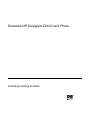 1
1
-
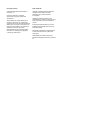 2
2
-
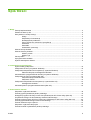 3
3
-
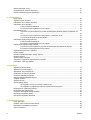 4
4
-
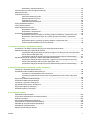 5
5
-
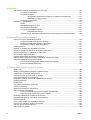 6
6
-
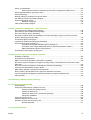 7
7
-
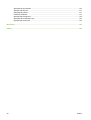 8
8
-
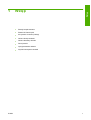 9
9
-
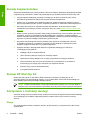 10
10
-
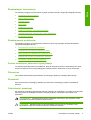 11
11
-
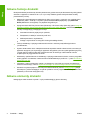 12
12
-
 13
13
-
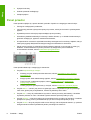 14
14
-
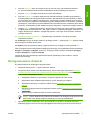 15
15
-
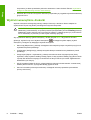 16
16
-
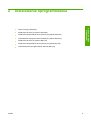 17
17
-
 18
18
-
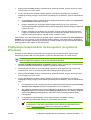 19
19
-
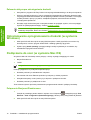 20
20
-
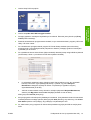 21
21
-
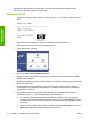 22
22
-
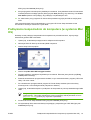 23
23
-
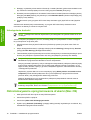 24
24
-
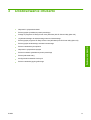 25
25
-
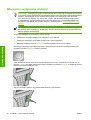 26
26
-
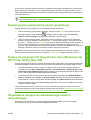 27
27
-
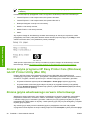 28
28
-
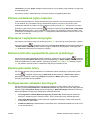 29
29
-
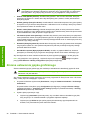 30
30
-
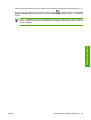 31
31
-
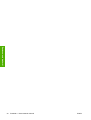 32
32
-
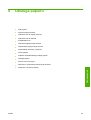 33
33
-
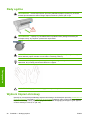 34
34
-
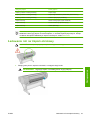 35
35
-
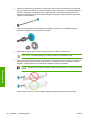 36
36
-
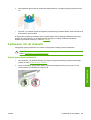 37
37
-
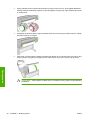 38
38
-
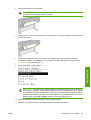 39
39
-
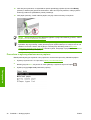 40
40
-
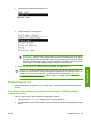 41
41
-
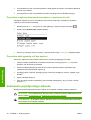 42
42
-
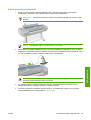 43
43
-
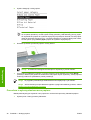 44
44
-
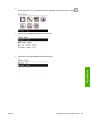 45
45
-
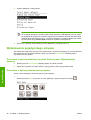 46
46
-
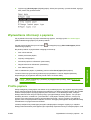 47
47
-
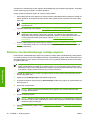 48
48
-
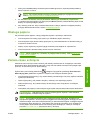 49
49
-
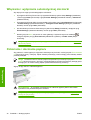 50
50
-
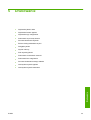 51
51
-
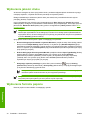 52
52
-
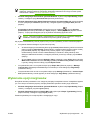 53
53
-
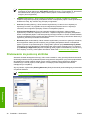 54
54
-
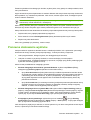 55
55
-
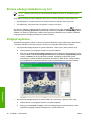 56
56
-
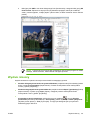 57
57
-
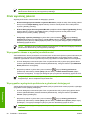 58
58
-
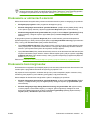 59
59
-
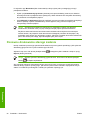 60
60
-
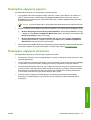 61
61
-
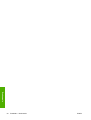 62
62
-
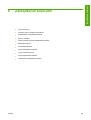 63
63
-
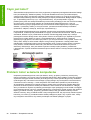 64
64
-
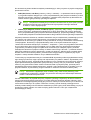 65
65
-
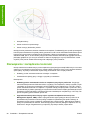 66
66
-
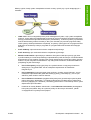 67
67
-
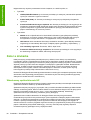 68
68
-
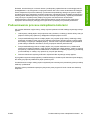 69
69
-
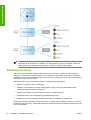 70
70
-
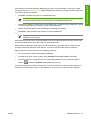 71
71
-
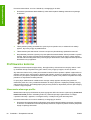 72
72
-
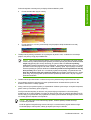 73
73
-
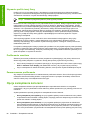 74
74
-
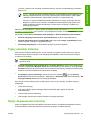 75
75
-
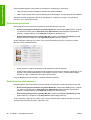 76
76
-
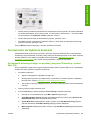 77
77
-
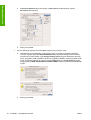 78
78
-
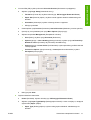 79
79
-
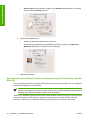 80
80
-
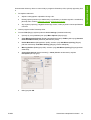 81
81
-
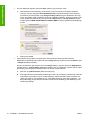 82
82
-
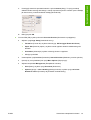 83
83
-
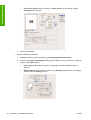 84
84
-
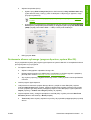 85
85
-
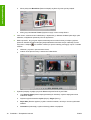 86
86
-
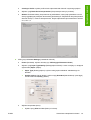 87
87
-
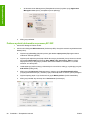 88
88
-
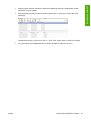 89
89
-
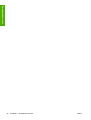 90
90
-
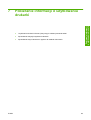 91
91
-
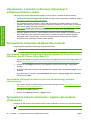 92
92
-
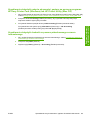 93
93
-
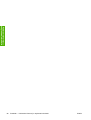 94
94
-
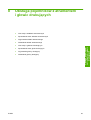 95
95
-
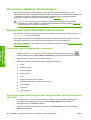 96
96
-
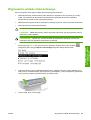 97
97
-
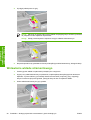 98
98
-
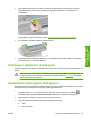 99
99
-
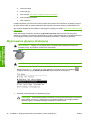 100
100
-
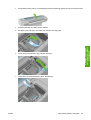 101
101
-
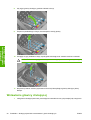 102
102
-
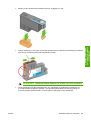 103
103
-
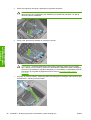 104
104
-
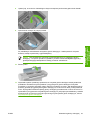 105
105
-
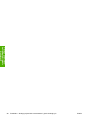 106
106
-
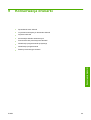 107
107
-
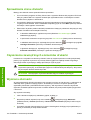 108
108
-
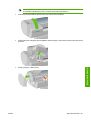 109
109
-
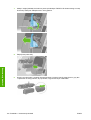 110
110
-
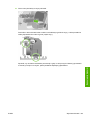 111
111
-
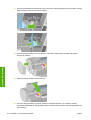 112
112
-
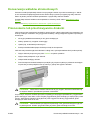 113
113
-
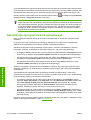 114
114
-
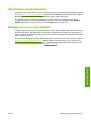 115
115
-
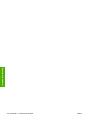 116
116
-
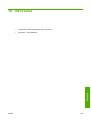 117
117
-
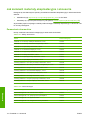 118
118
-
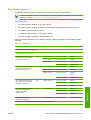 119
119
-
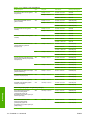 120
120
-
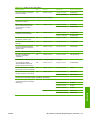 121
121
-
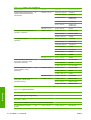 122
122
-
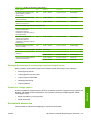 123
123
-
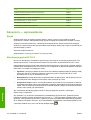 124
124
-
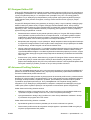 125
125
-
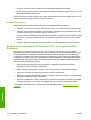 126
126
-
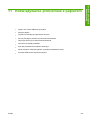 127
127
-
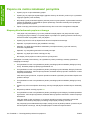 128
128
-
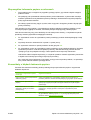 129
129
-
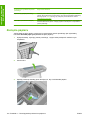 130
130
-
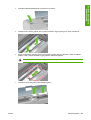 131
131
-
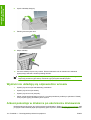 132
132
-
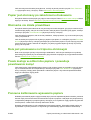 133
133
-
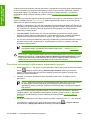 134
134
-
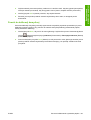 135
135
-
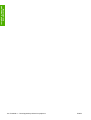 136
136
-
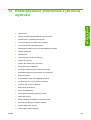 137
137
-
 138
138
-
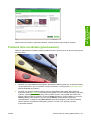 139
139
-
 140
140
-
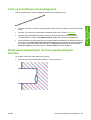 141
141
-
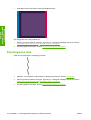 142
142
-
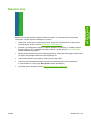 143
143
-
 144
144
-
 145
145
-
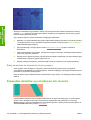 146
146
-
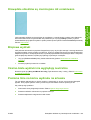 147
147
-
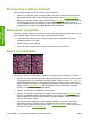 148
148
-
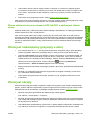 149
149
-
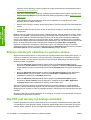 150
150
-
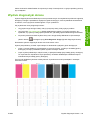 151
151
-
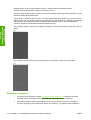 152
152
-
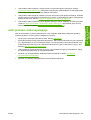 153
153
-
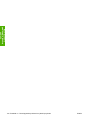 154
154
-
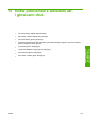 155
155
-
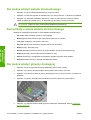 156
156
-
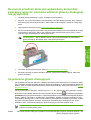 157
157
-
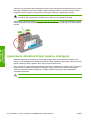 158
158
-
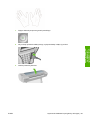 159
159
-
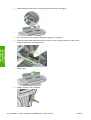 160
160
-
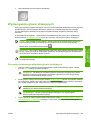 161
161
-
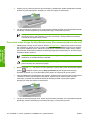 162
162
-
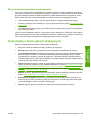 163
163
-
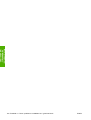 164
164
-
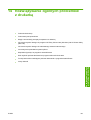 165
165
-
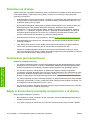 166
166
-
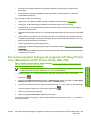 167
167
-
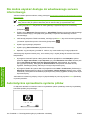 168
168
-
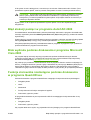 169
169
-
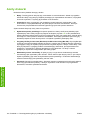 170
170
-
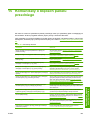 171
171
-
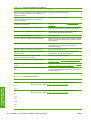 172
172
-
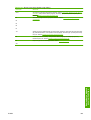 173
173
-
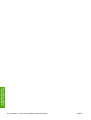 174
174
-
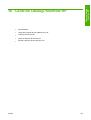 175
175
-
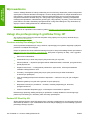 176
176
-
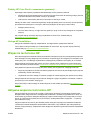 177
177
-
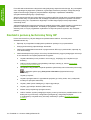 178
178
-
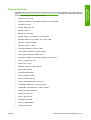 179
179
-
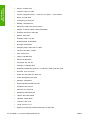 180
180
-
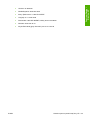 181
181
-
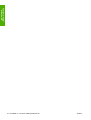 182
182
-
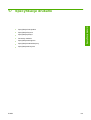 183
183
-
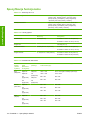 184
184
-
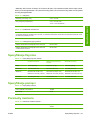 185
185
-
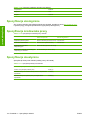 186
186
-
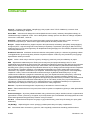 187
187
-
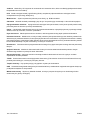 188
188
-
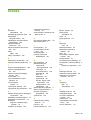 189
189
-
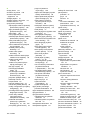 190
190
-
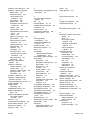 191
191
-
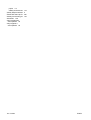 192
192
-
 193
193
-
 194
194
HP DesignJet Z2100 Photo Printer series Instrukcja obsługi
- Typ
- Instrukcja obsługi
Powiązane artykuły
-
HP DesignJet Z3200 Photo Printer series instrukcja
-
HP DesignJet T7100 Printer series instrukcja
-
HP DesignJet Z5200 Photo Printer Instrukcja obsługi
-
HP DesignJet T1200 Printer series Instrukcja obsługi
-
HP DesignJet Z6200 Photo Production Printer instrukcja
-
HP DesignJet T1120 Printer series instrukcja
-
HP DesignJet Z3100 Photo Printer series Instrukcja obsługi
-
HP DesignJet Z2100 Photo Printer series Instrukcja obsługi
-
HP DesignJet Z3200 Photo Printer series instrukcja
-
HP DesignJet 4500 Scanner series instrukcja